베타 채널 내부자는 빌드 22624.1470이 있는 트레이에서 새로운 USB4 페이지 및 시간 초를 수신합니다.
Microsoft는 Windows 11 버전 22H2의 새로운 베타 채널 빌드를 출시했습니다. 빌드 22621.1470에는 새로운 기능이 숨겨져 있으며 빌드 22624.1470에는 새로운 기능이 포함되어 있습니다. 두 빌드 모두 베타 채널의 내부자에게 KB5023780과 함께 제공됩니다.
광고
Windows 11 빌드 22624.1470의 새로운 기능
USB4 설정 페이지
"설정" -> "Bluetooth 및 장치" -> "USB" 섹션에 USB4 허브 및 장치에 대한 설정 페이지를 추가했습니다. USB4는 도킹 스테이션, 고성능 주변 장치, 디스플레이 및 충전기에 더 높은 성능을 제공합니다. USB4 설정 페이지는 컴퓨터가 USB4를 지원하는 경우 시스템 및 연결된 주변 장치의 기능에 대한 정보를 제공합니다. 이 정보는 사용자가 장치 제조업체 또는 시스템 관리자의 도움이 필요한 경우 문제를 해결하는 데 도움이 됩니다.
이 페이지에서 사용할 수 있는 기능:
- 연결된 허브와 USB4 장치를 트리 형식으로 봅니다.
- USB4와 관련된 속성 및 기능을 봅니다.
- 문제 해결을 위해 헬프 데스크 또는 시스템 관리자에게 전달할 수 있도록 데이터를 클립보드에 복사합니다.

시스템이 Microsoft USB4 연결 관리자를 통해 USB4를 지원하지 않는 경우 이 페이지가 표시되지 않습니다.
시스템이 USB4를 지원하는 경우 "장치 관리자"에서 "USB4 호스트 라우터"를 찾을 수 있습니다.
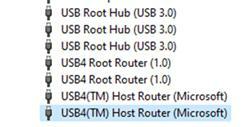
작업 표시줄의 시계 초
Microsoft는 작업 표시줄에 시계의 초를 표시하는 기능을 추가했습니다. 이 기능은 설정 -> 개인 설정 -> 작업 표시줄 동작 아래의 작업 표시줄에서 활성화할 수 있습니다. 작업 표시줄을 마우스 오른쪽 버튼으로 클릭하여 해당 설정으로 빠르게 이동할 수도 있습니다. 이 기능은 현재 Dev 채널의 모든 내부자가 사용할 수 없지만 Microsoft는 곧 더 많은 사용자에게 제공할 수 있기를 희망합니다.

2단계 인증(2FA) 코드를 쉽게 복사
이제 사용자는 PC에 설치된 앱 또는 PC에 연결된 스마트폰의 팝업 알림에 이중 인증(2FA) 코드를 빠르게 복사할 수 있는 버튼이 표시됩니다. 전화 링크 앱. 시스템이 토스트 알림에서 코드를 감지할 수 없는 경우 피드백 허브에 적절한 피드백을 제출하십시오.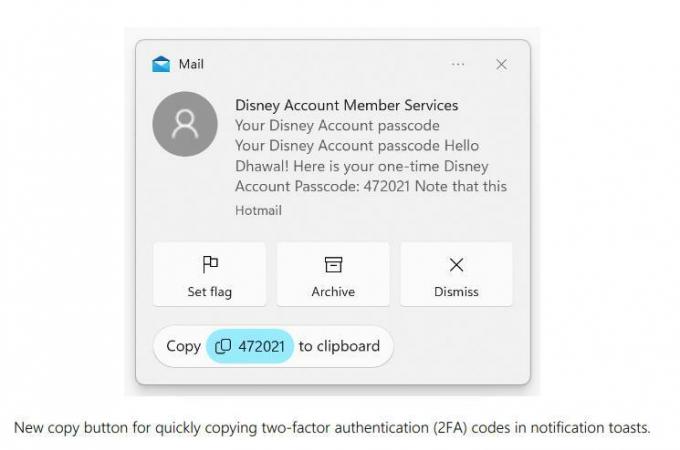
다채로운 VPN 오버레이 아이콘
작업 표시줄의 활성 네트워크 연결을 통해 표시되는 VPN 상태 아이콘은 이제 연결된 경우 시스템 강조 색상을 사용합니다. 인식된 VPN 프로필로.
두 빌드의 변경 사항 및 개선 사항
-
작업 표시줄 검색:
- Windows에 사용자 지정 색 구성표가 있는 경우 작업 표시줄의 검색 필드가 더 밝아집니다. 예를 들어 Windows 11에 대해 어두운 테마를 선택하고 앱에 대해 밝은 테마(설정 -> 개인 설정 -> 색상)를 선택하면 작업 표시줄 검색 상자가 밝아집니다.

- Windows에 사용자 지정 색 구성표가 있는 경우 작업 표시줄의 검색 필드가 더 밝아집니다. 예를 들어 Windows 11에 대해 어두운 테마를 선택하고 앱에 대해 밝은 테마(설정 -> 개인 설정 -> 색상)를 선택하면 작업 표시줄 검색 상자가 밝아집니다.
빌드 22624.1470의 수정 사항
-
실시간 자막:
- ARM64 장치에서 중국어 번체 라이브 자막이 작동하지 않는 문제가 수정되었습니다.
두 빌드의 수정 사항
-
작업 표시줄 검색
- 작업 표시줄의 검색 상자에서 터치 키보드를 사용할 때 발생하는 렌더링 문제가 수정되었습니다.
- 선택 글리프를 두 번 클릭하면 사라지는 문제를 수정했습니다.
- 검색 상자가 예기치 않게 사라지는 문제를 수정했습니다.
- 오른쪽에서 왼쪽으로 쓰는 언어에서 검색 아이콘이 잘못 뒤집히는 문제를 수정했습니다.
- 클릭 시 검색 필드의 텍스트가 깜박일 수 있는 문제를 수정했습니다.
- 다중 모니터 구성을 사용하는 경우 모니터 중 하나에서 검색 필드가 사라질 수 있는 문제를 수정했습니다.
- 설정 -> 개인 설정 -> 작업 표시줄에서 검색 기능에 대한 접근성 설정을 일부 변경했습니다.
알려진 문제
-
실시간 자막:
- ARM64 장치에서 언어 및 지역 페이지에 설정된 향상된 음성 인식 지원은 자막 메뉴에서 언어를 변경한 후 라이브 자막을 다시 시작해야 합니다.
- 언어 및 지역 페이지에 표시되는 일부 언어는 음성 인식(예: 한국어)을 지원하지만 아직 라이브 캡션을 지원하지 않습니다.
- 언어 및 지역 페이지를 사용하여 언어를 추가할 때 언어 기능의 설치 진행률이 다를 수 있습니다. 숨겨져 있으며 향상된 음성 인식(실시간 자막에 필요) 설치가 완료되면 표시되지 않습니다. 완전한. "언어 옵션"을 사용하여 진행 상황을 추적할 수 있습니다. 이 경우 라이브 캡션 설정 시스템이 새 언어를 감지하고 계속할 수 있도록 허용하기 전에 예기치 않은 지연이 발생할 수 있습니다.
- 영어 이외의 언어 사용 시 자막 표시 속도가 느려질 수 있습니다. 또한 영어(미국) 이외의 언어는 감지되지 않으므로 자막 언어 이외의 음성에 대해 잘못된 자막이 표시될 수 있습니다.
원천: 마이크로소프트
이 기사가 마음에 들면 아래 버튼을 사용하여 공유하십시오. 그것은 당신에게서 많이 걸리지는 않지만 우리가 성장하는 데 도움이 될 것입니다. 지원해 주셔서 감사합니다!
광고

